هل تحتاج إلى استعادة ووردبريس WordPress من ملف النسخ الاحتياطي؟
تساعدك النسخ الاحتياطية على استعادة موقعك في حالة حدوث خطأ ما ومع ذلك ، فإن استعادة ووردبريس WordPress من ملف النسخ الاحتياطي ليست سهلة للمبتدئين.
المدونات
في هذه المقالة ، سنوضح لك كيفية استعادة الووردبريس WordPress بسهولة من النسخ الاحتياطي خطوة بخطوة.
فهم النسخ الاحتياطية واستعادة ووردبريس
هناك طرق مختلفة لإنشاء نسخ احتياطية لموقع ووردبريس WordPress الخاص بك. أفضل طريقة لإنشاء نسخة احتياطية هي باستخدام مكون إضافي للنسخ الاحتياطي في ووردبريس WordPress .
اقرأ هنا : مقارنة أفضل 7 إضافات للنسخ الاحتياطي في WordPress | ووردبريس
تعتمد استعادة ووردبريس WordPress من النسخ الاحتياطية بالكامل على كيفية إنشاء النسخة الاحتياطية.
على سبيل المثال ، يمكن استعادة النسخ الاحتياطية التي تم إنشاؤها باستخدام BackupBuddy أو UpdraftPlus باستخدام نفس البرنامج المساعد.
وبالمثل ، يجب استعادة النسخ الاحتياطية اليدوية يدويًا.
لا يقوم الكثير من مستخدمي ووردبريس WordPress بعمل نسخة احتياطية لمواقع الويب الخاصة بهم بالكامل.
بدلاً من ذلك ، يقومون فقط بنسخ موضوعهم ، ودليل التحميلات ، وقاعدة بيانات ووردبريس WordPress الخاصة بهم.
هذا يقلل من حجم النسخ الاحتياطي ، لكنه يزيد من الخطوات اللازمة لاستعادة الموقع.
بغض النظر عن كيفية إنشاء النسخة الاحتياطية ، فإن الخطوات الأساسية هي نفسها.
دعونا نلقي نظرة على كيفية استعادة موقع ووردبريس WordPress الخاص بك من النسخ الاحتياطي.
اقرأ هنا : ما هي ملفات ووردبريس التي يجب نسخها احتياطيًا؟ والطريقة الصحيحة للقيام بذلك
استعادة ووردبريس من ملف النسخ الاحتياطي BackupBuddy
BackupBuddy هو مكون إضافي احتياطي ووردبريس احتياطي ممتاز.
موقع الالكتروني
يوفر BackupBuddy طريقة مريحة للغاية لاستعادة ووردبريس WordPress من نسخة احتياطية.
تحتاج إلى تسجيل الدخول إلى موقع ووردبريس WordPress الخاص بك والانتقال إلى BackupBuddy » Restore/Migrate .
ستحتاج إلى تنزيل نسخة من importbuddy.php الملف. في هذه العملية ، سيُطلب منك تقديم كلمة مرور للاستيراد. سيتم استخدام كلمة المرور هذه عند استعادة موقع الويب الخاص بك.
بعد ذلك ، تحتاج إلى تنزيل نسخة من النسخة الاحتياطية إذا لم تكن قد قمت بذلك بالفعل. يمكنك تنزيله من BackupBuddy » Backups أو الوجهة التي استخدمتها لتخزين النسخ الاحتياطية.
بمجرد تخزين ملف zip الاحتياطي وملف importbuddy.php على جهاز الكمبيوتر الخاص بك ، اتصل بموقع الويب الخاص بك باستخدام FTP .
إذا كان لديك نسخة احتياطية كاملة من موقع الويب الخاص بك ، فقم بحذف جميع الملفات والمجلدات من الخادم الخاص بك.
ومع ذلك ، إذا كان لديك نسخة احتياطية جزئية ، فأنت بحاجة أولاً إلى تنزيل الملفات التي لم تقم بنسخها احتياطيًا.
بمجرد التأكد من عمل نسخة احتياطية من كل شيء ، تابع حذف جميع الملفات والمجلدات من الدليل الجذر "root directory" لموقع الويب الخاص بك.
بعد ذلك ، تحتاج إلى تحميل ملفات النسخ الاحتياطي BackupBuddy وملفات importbuddy.php الخاصة بك إلى المجلد الجذر "root directory" لموقع الويب الخاص بك.
بمجرد تحميل الملفين على الخادم ، قم بزيارة importbuddy.php في متصفح الويب الخاص بك.
يوجد في الدليل الجذر "root directory" لموقع الويب الخاص بك ، لذلك سيكون عنوان URL الخاص به شيئًا مثل:
http://www.example.com/importbuddy.php
سيطلب ImportBuddy الآن كلمة المرور التي أنشأتها عندما قمت بتنزيل ImportBuddy.
في الشاشة التالية ، سيعرض ImportBuddy ملف النسخ الاحتياطي الذي قمت بتحميله.
في حالة عدم تحميل ملف النسخ الاحتياطي باستخدام FTP ، يمكنك النقر فوق علامة التبويب "upload the backup" الآن.
انشاء موقع إلكتروني
إذا كان لديك نسخ احتياطية مخزنة على خدمة تخزين iTheme's Stash ، فيمكنك الاتصال بها عن طريق النقر على علامة تبويب Stash الآن.
بمجرد اختيار قاعدة البيانات الخاصة بك ، انقر فوق الخطوة التالية للمتابعة.
سوف يقوم ImportBuddy بفك ضغط ملف النسخ الاحتياطي الخاص بك ويظهر لك رسالة نجاح عندما يقوم باستخراج الملفات.
انقر على زر الخطوة التالية للمتابعة.
في الشاشة التالية ، سيطلب منك ImportBuddy توفير عنوان URL للموقع ومعلومات قاعدة البيانات.
إذا كنت تستعيد موقع ووردبريس WordPress تم اختراقه أو تحاول إزالة البرامج الضارة ، فأنت لا تريد استخدام قاعدة البيانات القديمة.
يمكنك إما إسقاط الجداول من قاعدة البيانات القديمة باستخدام phpMyAdmin ، أو إنشاء قاعدة بيانات جديدة باستخدام cPanel.
بمجرد الانتهاء من إنشاء قاعدة بيانات جديدة أو إفراغ قاعدة البيانات القديمة ، قدم تفاصيل قاعدة البيانات الخاصة بك.
من ناحية أخرى ، إذا كنت متأكدًا من عدم اختراق موقعك ، فيمكنك استخدام نفس تفاصيل قاعدة البيانات القديمة.
طريقة عمل موقع الكتروني
انقر فوق الزر التالي للمتابعة وسوف يقوم importbuddy الآن باختبار إعدادات قاعدة البيانات الخاصة بك واستيراد البيانات الخاصة بك. بمجرد الانتهاء ، انقر فوق الخطوة التالية للمتابعة.
سيقوم ImportBuddy الآن بتحديث عناوين URL الخاصة بالمواقع ، والمسارات ، وما إلى ذلك.
بعد ذلك ، سيُطلب منك اختبار موقعك. إذا كان كل شيء يعمل بشكل جيد ، فقد نجحت في استعادة موقعك على الويب.
في صفحة importbuddy ، انقر فوق الزر تنظيف وإزالة الملفات المؤقتة "Clean up and remove temporary files" .
سيؤدي هذا إلى حذف البيانات المؤقتة في قاعدة البيانات والملفات التي تم إنشاؤها أثناء الاستعادة.
اقرأ هنا : كيفية الحفاظ على محتوى ووردبريس الخاص بك آمنًا مع BackupBuddy
استعادة ووردبريس باستخدام النسخ الاحتياطي UpdraftPlus
UpdraftPlus هو مكون إضافي احتياطي ووردبريس شائع آخر. يسمح لك بسهولة النسخ الاحتياطي واستعادة موقع ووردبريس WordPress الخاص بك .
أنشاء مدونة
تحتاج أولاً إلى التأكد من أن لديك نسخة احتياطية كاملة لموقع ووردبريس WordPress الخاص بك تم إنشاؤها بواسطة UpdraftPlus .
بعد ذلك ، تحتاج إلى تنزيل ملفات النسخ الاحتياطي على جهاز الكمبيوتر الخاص بك.
إذا تم تخزين النسخ الاحتياطية بواسطة UpdraftPlus على موقع تخزين بعيد مثل Dropbox و Google Drive وما إلى ذلك ، فيمكنك تنزيل ملفات النسخ الاحتياطي من تلك المواقع إلى جهاز الكمبيوتر الخاص بك.
بعد ذلك ، تحتاج إلى الاتصال بعميل FTP وحذف جميع ملفات ووردبريس WordPress.
بعد ذلك تحتاج إلى تثبيت ووردبريس WordPress مرة أخرى وتسجيل الدخول إلى موقع الويب الخاص بك.
ستحتاج إلى تثبيت وتفعيل المكوّن الإضافي UpdraftPlus . عند التنشيط ، قم بزيارة صفحة الإعدادات Settings » UpdraftPlus Backups وانقر على زر الاستعادة.
بعد ذلك ، تحتاج إلى النقر فوق رابط تحميل ملفات النسخ الاحتياطي "Upload backup files" ثم رفع ملفات النسخ الاحتياطي التي قمت بتنزيلها مسبقًا.
بمجرد تحميل ملفات النسخ الاحتياطي الخاصة بك ، سوف يقوم UpdraftPlus بمسح تلك الملفات وعرضها على صفحة النسخ الاحتياطية.
ستحتاج إلى النقر فوق الزر استعادة "Restore" للمتابعة.
سيؤدي هذا إلى ظهور نافذة منبثقة حيث تحتاج إلى النقر على زر الاستعادة مرة أخرى للمتابعة.
تأكد من تحديد جميع ملفات النسخ الاحتياطي المتاحة مثل الإضافات وقاعدة البيانات والموضوعات وغيرها.
موقع ووردبريس
سيبدأ UpdraftPlus الآن في استخراج البيانات من تلك الملفات واستعادتها. عند النجاح ، ستتم إعادة توجيهك إلى صفحة النجاح.
هذا كل شيء ، لقد نجحت في استعادة موقع ووردبريس WordPress الخاص بك من نسخة احتياطية UpdraftPlus.
اقرأ هنا : كيفية النسخ الاحتياطي واستعادة موقع ووردبريس الخاص بك مع UpdraftPlus
استعادة قاعدة بيانات ووردبريس WordPress من النسخ الاحتياطي باستخدام phpMyAdmin
عند استعادة نسخة احتياطية تم إنشاؤها يدويًا ، قد تجد خيارين محتملين.
يمكنك إما إنشاء قاعدة بيانات جديدة واستيراد النسخة الاحتياطية إليها ، أو يمكنك إفراغ قاعدة البيانات الحالية واستيراد النسخ الاحتياطي.
إذا كنت تقوم بتنظيف موقع ووردبريس WordPress تم اختراقه ، فمن المهم جدًا تغيير اسم مستخدم وكلمة مرور MySQL قبل إنشاء قاعدة بيانات جديدة أو الاستيراد إلى قاعدة بيانات موجودة.
لإنشاء قاعدة بيانات جديدة ، قم بتسجيل الدخول إلى لوحة تحكم cPanel الخاصة بحساب استضافة ووردبريس WordPress الخاص بك وانقر على أيقونة قواعد بيانات MySQL.
بعد ذلك ، سيُطلب منك تقديم اسم لقاعدة البيانات الخاصة بك ثم النقر فوق الزر إنشاء قاعدة بيانات "Create Database".
بعد إنشاء قاعدة البيانات الجديدة ، تحتاج إلى مستخدم MySQL مرتبط بقاعدة البيانات الجديدة هذه. مرر لأسفل إلى قسم مستخدمي MySQL وأضف مستخدمًا جديدًا.
بعد ذلك ، تحتاج إلى إضافة هذا المستخدم إلى قاعدة بيانات MySQL.
مرر لأسفل إلى قسم إضافة مستخدم إلى قاعدة البيانات "Add user to database" وحدد المستخدم جنبًا إلى جنب مع قاعدة البيانات من القوائم المنسدلة ثم انقر فوق الزر إضافة.
الآن قاعدة بياناتك الجديدة جاهزة. يمكنك استخدامه لاستعادة نسخة احتياطية لقاعدة بيانات ووردبريس WordPress الخاصة بك.
توجه إلى لوحة التحكم cPanel مرة أخرى ، ثم انقر فوق رمز phpMyAdmin .
بعد ذلك ، تحتاج إلى النقر فوق اسم قاعدة البيانات الجديدة الخاصة بك ، ثم النقر فوق زر الاستيراد.
انقر على زر اختيار ملف لتحديد ملف النسخ الاحتياطي لقاعدة بيانات ووردبريس WordPress الخاصة بك ، ثم انقر فوق زر الانتقال في أسفل الصفحة للمتابعة.
ووردبريس
سيقوم PhpMyAdmin الآن بتحميل النسخة الاحتياطية الخاصة بك واستيرادها إلى قاعدة البيانات الخاصة بك.
سترى رسالة نجاح عند الانتهاء.
هذا كل شئ. لقد قمت باستيراد قاعدة بيانات ووردبريس WordPress الخاصة بك بنجاح.
الآن الخطوة التالية هي تثبيت ووردبريس WordPress باستخدام قاعدة بياناتك الجديدة. إذا كنت قد قمت بالفعل بتثبيت ووردبريس WordPress ، فأضف إعدادات قاعدة البيانات الجديدة إلى ملف wp-config.php ، وستكون على ما يرام.
اقرأ هنا : كيفية عمل نسخة احتياطية من قاعدة بيانات ووردبريس يدويا
استعادة النسخ الاحتياطي لقاعدة بيانات ووردبريس WordPress باستخدام cPanel
إذا قمت بإنشاء نسخة احتياطية لقاعدة بيانات ووردبريس WordPress يدويًا باستخدام cPanel على الاستضافة المشتركة ، فيمكنك أيضًا استعادة قاعدة البيانات هذه باستخدام cPanel.
قم بتسجيل الدخول إلى حساب cPanel الخاص بك وضمن قسم الملفات ، انقر فوق النسخ الاحتياطي.
في صفحة النسخ الاحتياطية ، مرر لأسفل إلى استعادة نسخة احتياطية لقاعدة بيانات MySQL.
بعد ذلك ، انقر فوق الزر اختيار ملف وحدد ملف النسخ الاحتياطي من القرص الثابت الخاص بك. بمجرد الانتهاء ، انقر على زر التحميل.
استعادة ملفات ووردبريس WordPress يدويًا باستخدام FTP
إذا كنت تقوم باستعادة ووردبريس WordPress لتنظيف موقع تم اختراقه ، فأنت بحاجة أولاً إلى حذف جميع ملفات ووردبريس WordPress والأدلة الموجودة.
لا تفعل ذلك إلا إذا كانت النسخة الاحتياطية محدثة ، ولديك كل شيء مخصص أو تم تغييره أو تحميله على موقع الويب الخاص بك.
إذا كان لديك كل التحميلات والتخصيصات الخاصة بك ، فيمكنك حذف كل شيء بأمان على موقع الويب الخاص بك باستخدام cpanel (بطريقة أسرع) أو باستخدام FTP.
لحذف جميع الملفات من موقع الويب الخاص بك ، قم بتسجيل الدخول إلى cPanel الخاص باستضافتك ، وضمن قسم الملفات ، انقر فوق رمز مدير الملفات.
تابع واختر جذر الويب كدليل والمتابعة. سيتم فتح واجهة مدير الملفات الآن في علامة تبويب متصفح جديدة. ستحتاج إلى تحديد جميع ملفات ووردبريس WordPress وحذفها. بهذه الطريقة أسرع بكثير.
يمكنك أيضًا حذف الملفات باستخدام FTP ، ولكنه أبطأ. ما عليك سوى الاتصال بموقع الويب الخاص بك باستخدام عميل FTP وتحديد جميع الملفات في دليل جذر ووردبريس WordPress الخاص بك لحذفها.
اقرأ هنا : كيفية استخدام FTP لتحميل الملفات إلى WordPress | ووردبريس
بعد ذلك ، تحتاج إلى تنزيل نسخة حديثة من ووردبريس WordPress من WordPress.org واستخراجها على القرص الثابت الخاص بك.
قم بتشغيل عميل FTP الخاص بك ثم قم بتحميل جميع ملفات ووردبريس WordPress إلى الخادم الخاص بك.
بمجرد تحميل ملفات ووردبريس WordPress ، يمكنك تحميل ملف wp-config.php من النسخة الاحتياطية (فقط إذا كنت متأكدًا من أنها نظيفة وغير معرضة للخطر).
بدلاً من ذلك ، يمكنك إعادة تسمية ملف wp-config-sample.php في ملفات WordPress التي تم تحميلها حديثًا إلى ملف wp-config.php.
بعد ذلك ستحتاج إلى تحرير ملف wp-config.php وإدخال معلومات قاعدة البيانات الخاصة بك.
لا تنس حفظ الملف وتحميله مرة أخرى إلى موقع الويب الخاص بك.
بعد ذلك ، تحتاج إلى تحميل ملفات أخرى من النسخة الاحتياطية. نوصيك بتحميل صورك فقط في / wp-content / uploads / directory.
بمجرد تحميل هذه ، قم بزيارة موقع الويب الخاص بك للتحقق من أن كل شيء يعمل بشكل جيد.
بعد ذلك ، تحتاج إلى تسجيل الدخول إلى منطقة إدارة WordPress الخاصة بك وبدء تثبيت المكونات الإضافية التي كانت لديك على موقعك.
الآن يمكنك الانتقال لتثبيت القالب الخاص بك . إذا كنت قد قمت بتخصيص سمة ووردبريس WordPress الخاصة بك أو كنت تستخدم سمة تابعة ، فيمكنك استعادتها من النسخة الاحتياطية. ومع ذلك ، تأكد من أن تلك الملفات نظيفة.
أخيرًا ، انتقل إلى الإعدادات Settings » Permalinks واضبط إعدادات الروابط الثابتة لتلائم موقعك ثم قم بتحديث الروابط الثابتة .
اقرأ هنا : 6 أفضل عملاء FTP لمستخدمي Mac و Windows | ووردبريس
استكشاف مشاكل استعادة النسخ الاحتياطي ووردبرس
هناك بعض المشاكل الشائعة التي قد تواجهها عند استعادة موقع ووردبريس WordPress الخاص بك. لدينا أدلة منفصلة لكل منهم.
- خطأ في إنشاء اتصال بقاعدة البيانات
- الشاشة البيضاء في ووردبريس
- خطأ في الخادم الداخلي
- مشكلة في إعادة توجيه صفحة تسجيل الدخول أو التحديث
أشياء للقيام بها بعد استعادة موقع ووردبريس WordPress الخاص بك
بمجرد استعادة موقع الويب الخاص بك بنجاح ، نوصي بشدة بتحسين أمان موقع الويب الخاص بك.
إذا لم تكن قد فعلت ذلك بالفعل ، فيرجى التأكد من أن لديك نسخة احتياطية منتظمة من ووردبريس WordPress مع أحد هذه المكونات الإضافية للنسخ الاحتياطي في ووردبريس WordPress .لتأمين موقع الويب الخاص بك ، سنوصي بتغيير كلمة مرور ووردبريس WordPress الخاصة بك على الفور.
إذا كنت تقوم بتشغيل موقع ويب متعدد المستخدمين ، فاطلب من جميع المستخدمين تحديث كلمات المرور الخاصة بهم على الفور.
يمكنك أيضًا تثبيت جدار حماية لموقع الويب.
نأمل أن تساعدك هذه المقالة على تعلم كيفية استعادة ووردبريس WordPress من النسخة الاحتياطية.
اقرأ هنا : دليلك للحفاظ على آمان موقعك في WordPress من الاختراق خطوه بخطوه | ووردبريس
إذا أعجبك هذا المقال ، فالرجاء أضافة تعليق وتققيم للموضوع .
أذا كان لديك أي أستفسار لاتتردد بمراسلتنا هنا

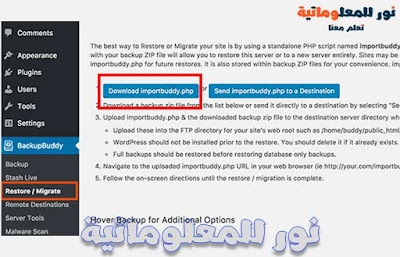





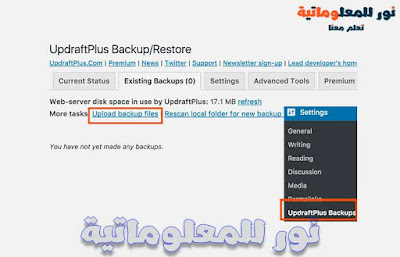



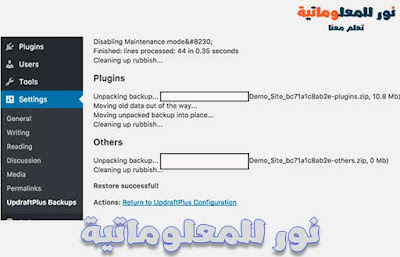
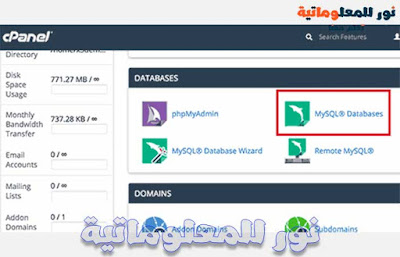



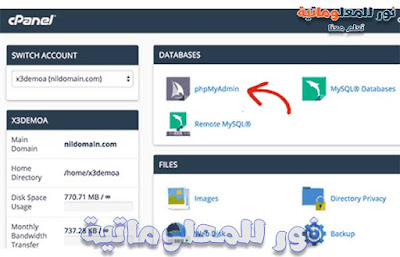
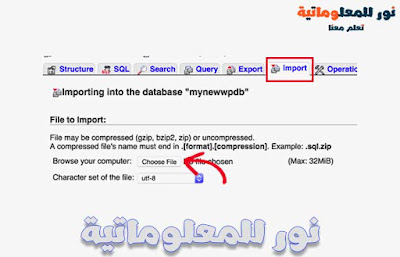
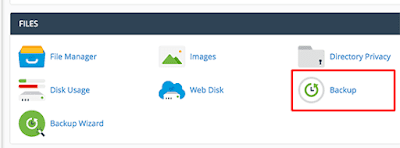

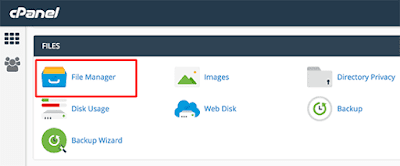
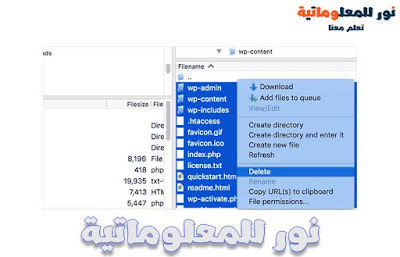
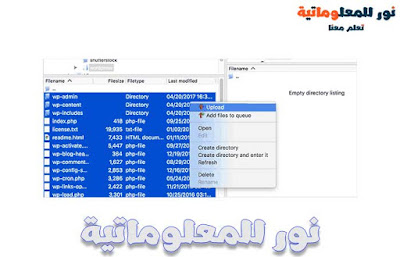

 0 التعليقات
0 التعليقات




